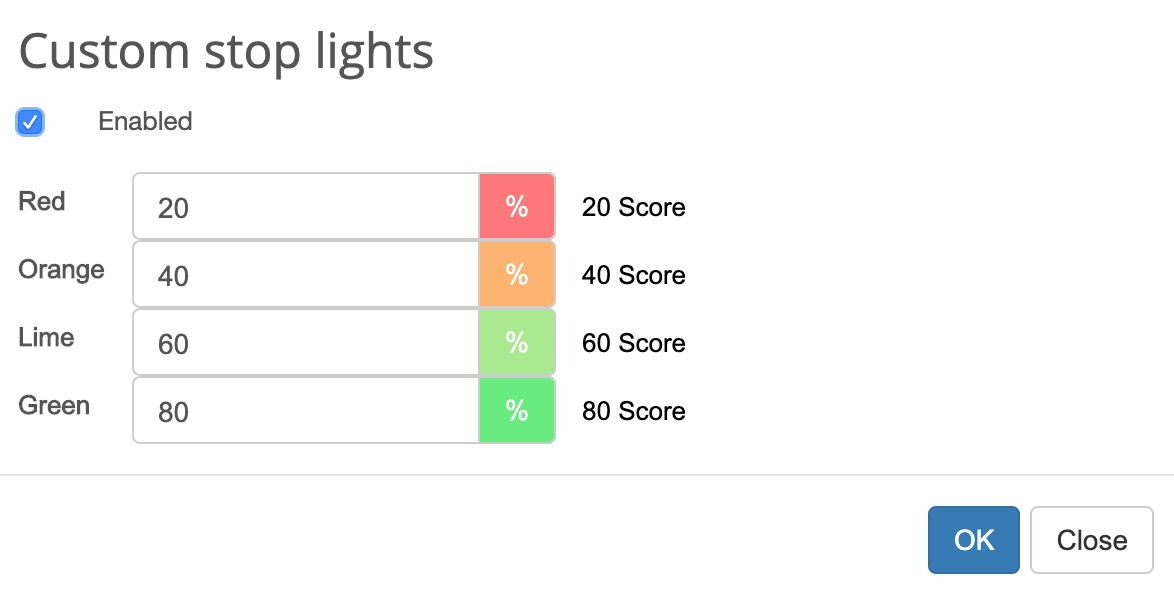在 BSC Designer 中管理关键性能指标(KPIs)
创建新的KPIs指标,调整设置内容,输入KPI数据,定义度量范围以及优化功能。
想要了解更多有关KPIs的信息,请查看 本文。
创建新的KPI指标

- 选择一个指标作为新的KPI容器
- 选择 增加 按钮
手动数据输入
根据以下步骤,手动输入数据:
- 选择或创建任何指标
- 如果需要可以更改 更新间隔
- 在日历中选择适当的日期
- 在 值 域中输入一个新的数值
或者,您可以选择任意指标,然后点击工具栏上的 值编辑器 按钮。
指标属性
选择KPIs列表中的任意指标。软件会显示以下指标的属性。
常规选项卡

- 名称。 KPI指标的名称。请保持名称简短有意义,详细内容不宜超过限制,请在说明域当中输入明细。
- 图标。 KPI的图标位于 名称 的一侧。您可以点击图标图像更改图标内容。
- 说明。说明域用于填写KPI指标的附加信息;包括度量方法相关内容。
- 度量。 从列表中选择适用于KPI的度量单位。如果找不到符合要求的度量,请点击 度量 下拉列表右侧的按钮,添加新的度量单位。
- 负责人。 指业务目标及指标的 负责人 。
数据选项卡

- 值。 值域显示了日历中所选日期的KPI当前值。通过点击“值”域一侧的按钮,可以创建带有自定义公式的指标。
- 最高值 与 最低值 定义了最低值和最高值的可能范围。 基线 以及 目标 值展示了您的工作行程。通常来说,基线代表一个初始值,而目标代表着您希望实现的目标值。
- 简洁输入模式。 对于某些指标,基线往往等于最小值,目标等于最大值。选中此复选框,软件将只显示基线和目标值域。
性能选项卡

- 权值,%。指标的 相对权值 显示了这一指标与同一容器中其它指标相比更为重要的原因。 绝对权值 显示了这一指标与计分卡中的其它指标相比更为重要的原因。在计算容器中的 性能 时,权重也会考虑在内。了解更多有关 指标权重的内容。
- 优化。您想要如何处理KPI指标?是想把指标最小化(比如最小化公司员工流动率),或者把指标最大化(比如最大化利润价值)。您可以选择适当的优化。如果依赖关系并不像直线职能那样简单,您可以在 BSC Designer 线上版 输入自定义公式,程序将使用这一公式来计算您的性能和进度。想要完成这一操作,请点击 编辑 按钮,这一选项位于 优化 下拉列表的一侧。
- 原始数据指标。 计分卡上有些指标只用于数据存储,并不具备性能或进度的相关内容。您可以勾选这一复选框,BSC Designer 会在计算计分卡性能时将该指标排除在外。
查看标签

- 字形 1 与 字形 2。 设置战略地图指标的字形。
- 战略主题。 为项目选择一个战略主题。
上下文选项卡

- 指标类型。 指标类型是由容器的上下文定义的。 滞后 指标有助于计算更高级别项目。 领先 指标仅用于本地计算。
信号灯
信号灯是指性能与进度值一侧显示的多种颜色的程序。 信号灯帮助快速确定指标状态。 指标的信号灯颜色可以进行自定义:
- 在 BSC Designer 线上版 当中打开一个计分卡
- 前往KPIs选项卡,然后选择一个指标
- 选择 信号灯 设置,它位于 工具 菜单当中
- 为信号灯输入新的值,勾选 启用 复选框,并且点击 确定: